Mencetak slide tanpa catatan pembicara adalah hal yang lebih sederhana daripada mencetaknya dengan menyertakan catatan tersebut. Sebenarnya, ada satu-satunya cara untuk mencetak catatan pembicara dengan slide.
-
Klik File > Cetak.
-
Di bawah Pengaturan, klik kotak kedua (yang secara default tertulis Slide Halaman Penuh), lalu di bawah Tata Letak Cetak, klik Halaman Catatan.
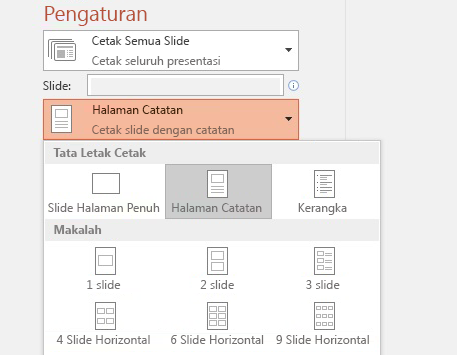
Halaman Catatan mencetak satu slide per halaman, dengan catatan pembicara berada di bagian bawah. Panel Pratinjau akan memperlihatkan tampilan setiap opsi tata letak.
-
Tentukan juga pengaturan lainnya, seperti slide yang Anda inginkan, jumlah salinan, dan sebagainya.
-
Klik Cetak.
Opsi lainnya di bawah Tata Letak Cetak, dan semua opsi di bawah Makalah, mencetak hanya slide atau konten slide, bukan catatan pembicara.










